Redefinir o PIN da UPI: como redefinir ou alterar o PIN da UPI nos aplicativos Google Play, Paytm, PhonePe, Amazon Pay Payment
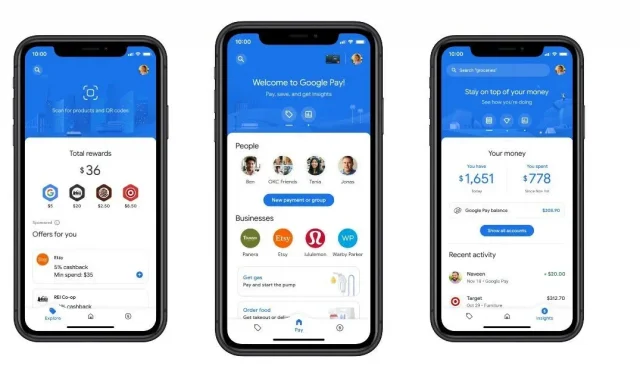
A Interface Unificada de Pagamento conhecida como UPI, desenvolvida pela National Payments Corporation of India, é um sistema de transferência de pagamento onde os cidadãos da Índia podem transferir dinheiro instantaneamente de uma conta bancária para outra por meio de um aplicativo habilitado para UPI. Desde o seu lançamento em 2016, o sistema de pagamento UPI tornou-se bastante popular para enviar e receber dinheiro. Isso se deve principalmente à sua disponibilidade 24 horas por dia, 7 dias por semana, transações contínuas e facilidade de uso.
Para aproveitar os benefícios da tecnologia UPI, você precisa se inscrever em um aplicativo habilitado para UPI, como Google Pay, Paytm, PhonePe, Amazon Pay, BHIM, etc., vinculando sua conta bancária. Ao se registrar, o aplicativo solicitará que você defina um PIN UPI.
O PIN da UPI é um número de identificação pessoal de quatro ou seis dígitos que você precisará inserir sempre que iniciar uma transação. Esta é a última etapa de autenticação antes de uma transação, por isso é importante que os usuários se lembrem do PIN da UPI e não o compartilhem com outras pessoas. No entanto, se você esquecer seu PIN UPI, poderá alterar ou redefinir facilmente seu PIN UPI.
Leia também: Número de suporte ao cliente do Google Pay: como entrar em contato com o suporte do Google Pay para transações
Como alterar o PIN da UPI no Google Pay
O Google Pay está entre os muitos aplicativos que suportam pagamentos UPI. Se você quiser alterar o PIN da UPI do Google Pay, siga estas etapas:
- Abra o app Google Pay.
- Clique na sua foto de perfil no canto superior direito.
- Clique em Conta bancária em Configurar métodos de pagamento.
- Selecione uma conta bancária registrada para pagamentos UPI.
- Clique no ícone do menu com três pontos no canto superior direito e selecione “Alterar PIN da UPI”.
- Digite seu antigo PIN da UPI na próxima tela.
- Em seguida, insira um novo PIN UPI de quatro dígitos. Digite-o novamente para confirmar.
Como redefinir o PIN da UPI no Google Pay
Se você esqueceu seu PIN UPI, siga as instruções para redefinir seu PIN UPI no app Google Pay.
- Abra o app Google Pay.
- Clique na sua foto de perfil no canto superior direito.
- Clique em Conta bancária em Configurar métodos de pagamento.
- Selecione uma conta bancária registrada para pagamentos UPI.
- Clique em Esquecer o PIN da UPI.
- Digite os últimos 6 dígitos do número do seu cartão de débito e a data de validade na próxima tela.
- Digite o novo PIN UPI e digite o OTP que você receberá via SMS.
Como alterar o PIN da UPI no Paytm
Paytm também é uma das plataformas mais populares que suportam pagamento UPI. Se você planeja alterar o PIN da UPI por meio do aplicativo Paytm, faça o seguinte.
1. Abra o aplicativo PayTM.
2. Clique no ícone do seu perfil no canto superior esquerdo.
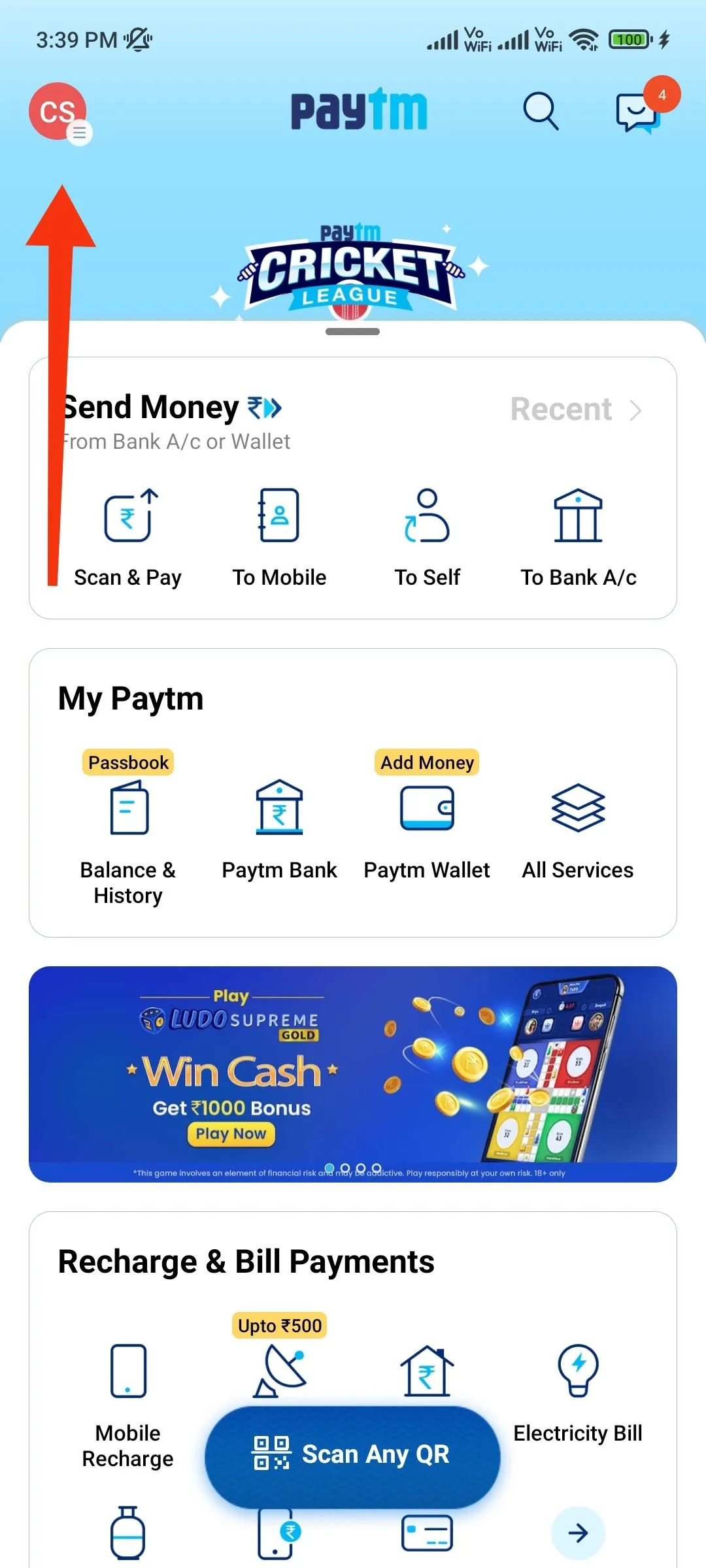
3. Selecione Configurações de pagamento.
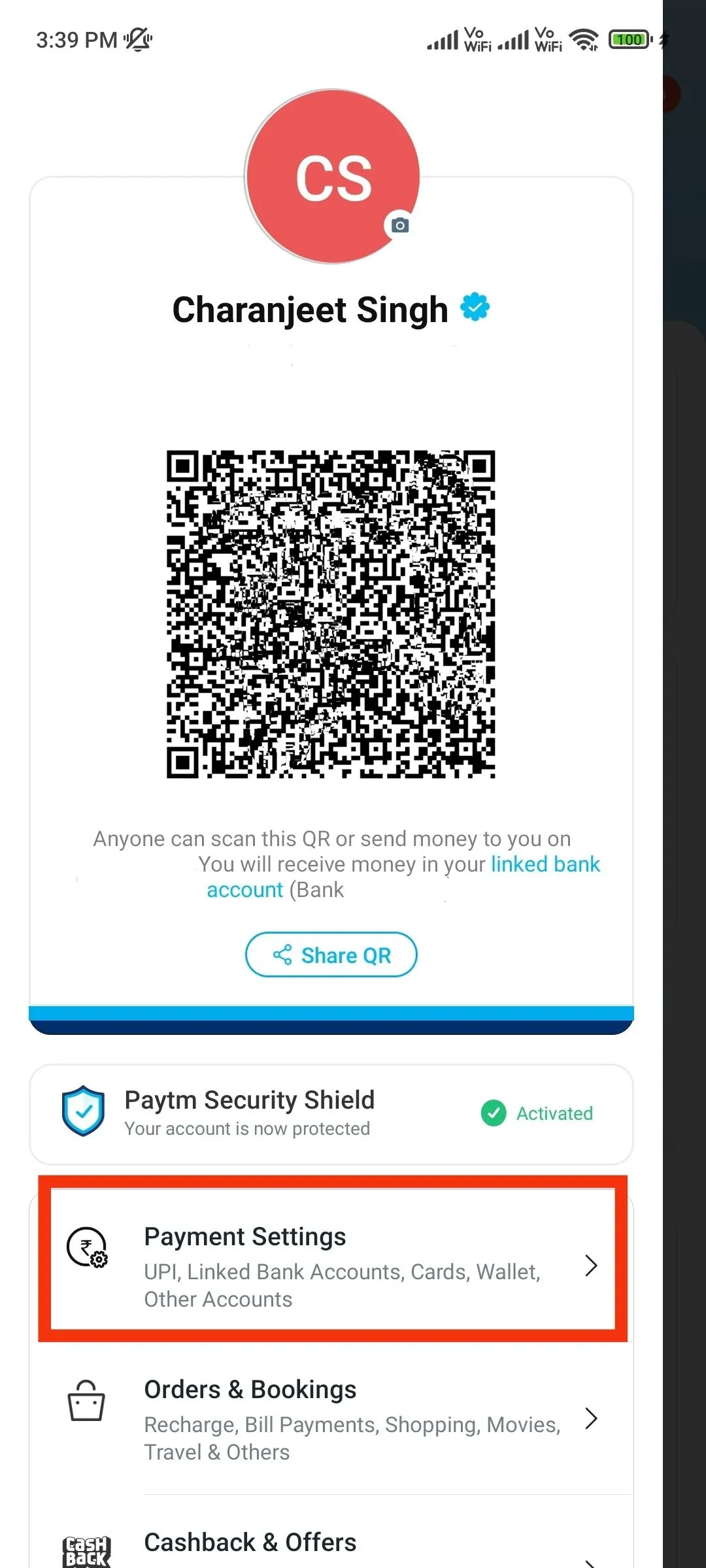
4. Clique em UPI e contas bancárias relacionadas.
5. Clique em “Alterar PIN” em sua conta bancária vinculada.
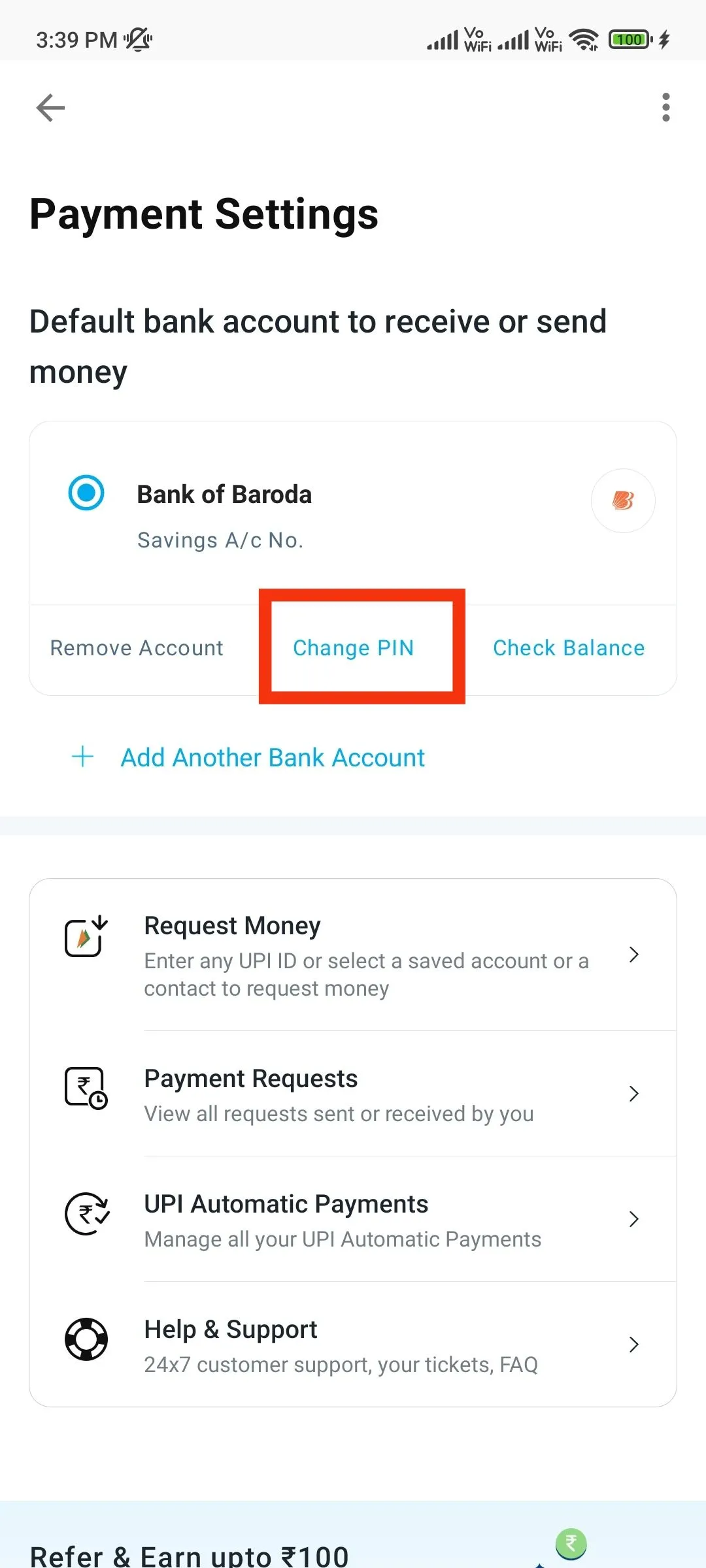
6. Clique em Lembro-me do meu antigo PIN da UPI.
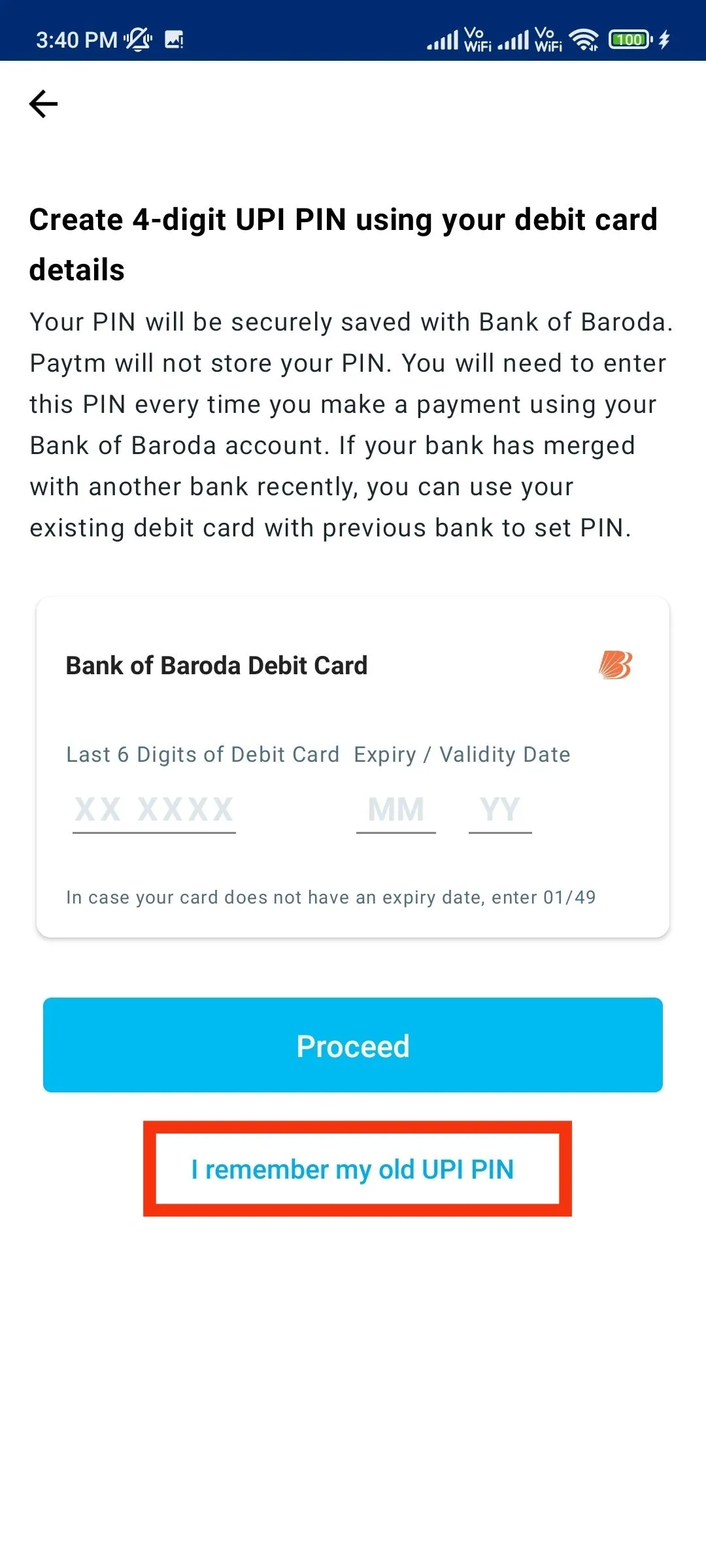
7. Digite seu antigo PIN da UPI seguido pelo novo PIN de quatro dígitos.
8. Insira o código PIN novamente e clique em “Confirmar”.
Como redefinir o PIN da UPI no Paytm
Se você deseja criar um novo PIN UPI por meio do aplicativo PayTM, faça o seguinte.
1. Abra o aplicativo PayTM.
2. Clique no ícone do seu perfil no canto superior esquerdo.
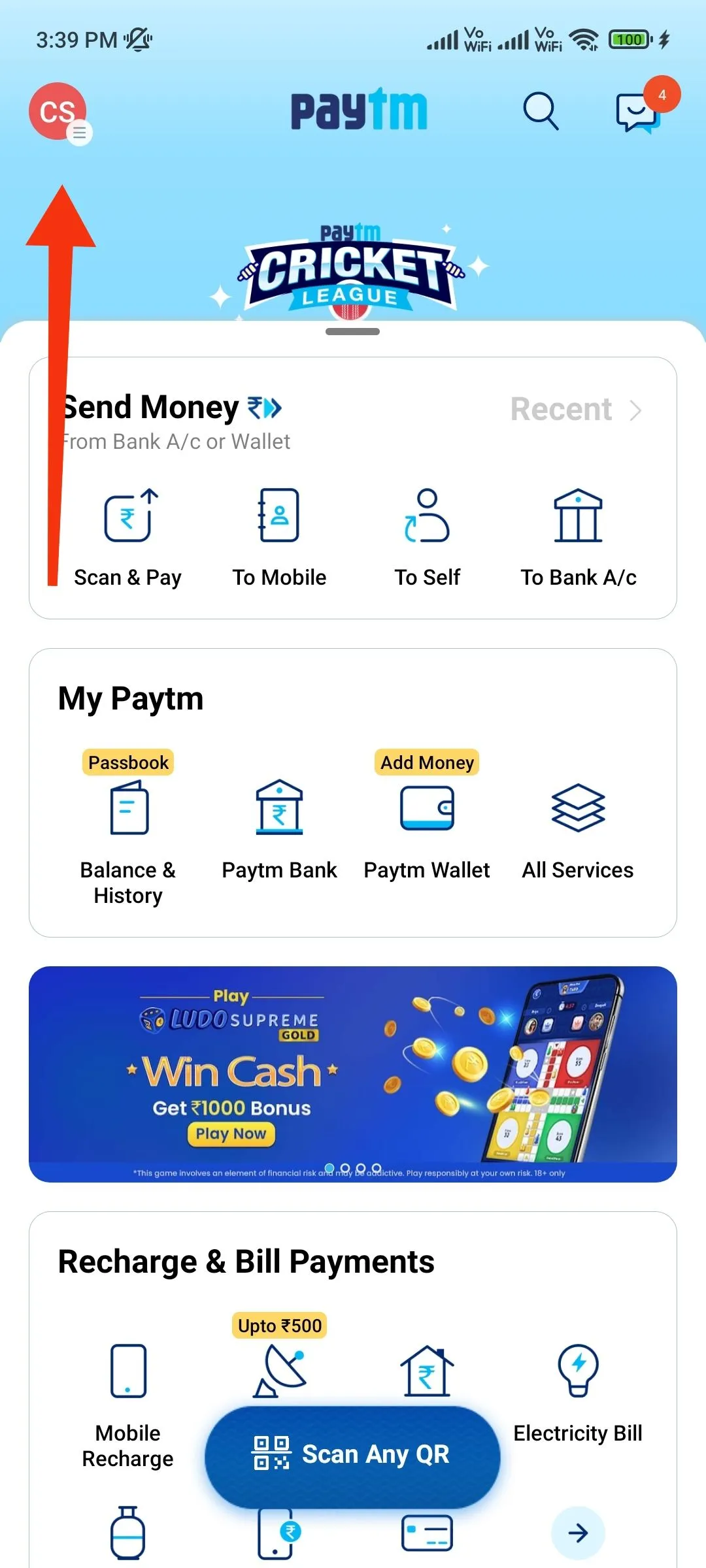
3. Selecione Configurações de pagamento.
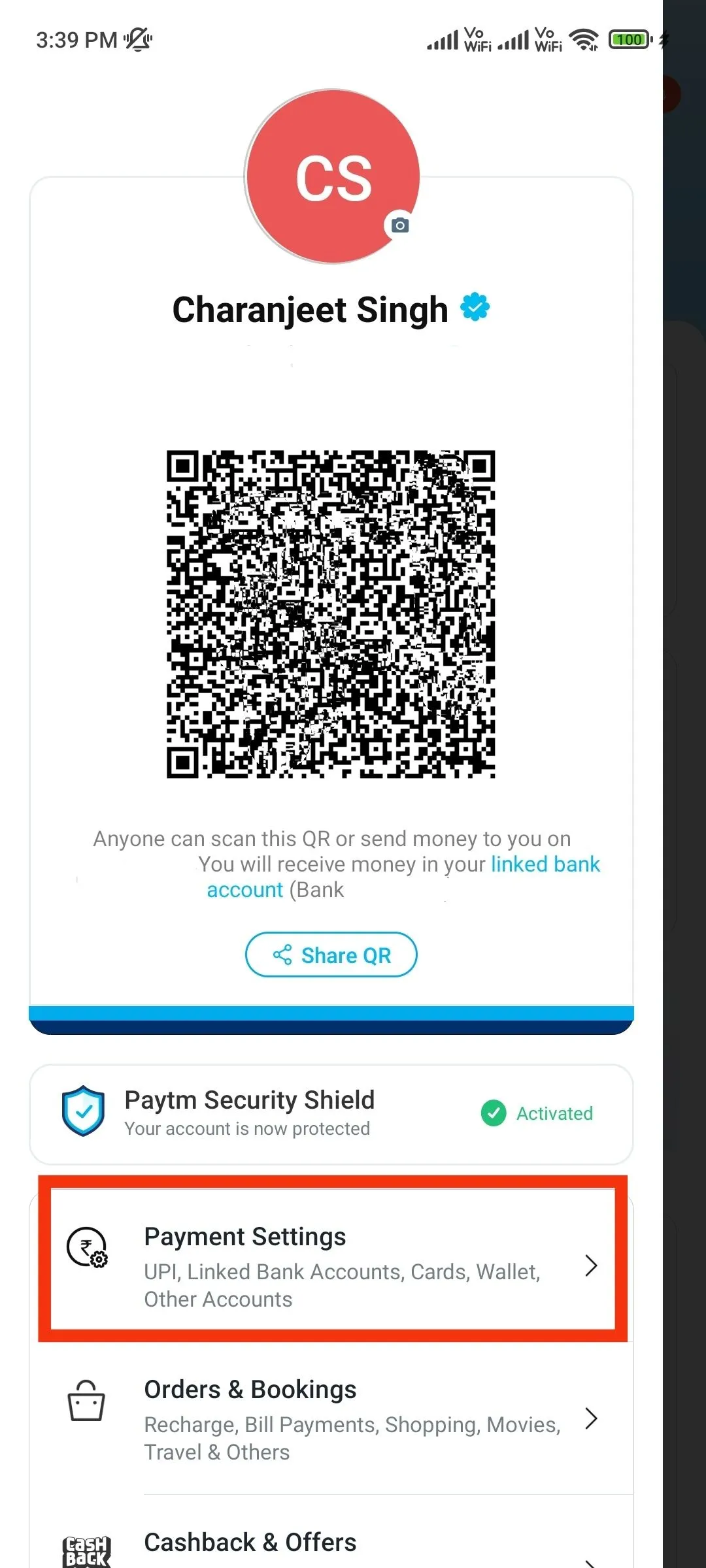
4. Clique em UPI e contas bancárias relacionadas.
5. Clique em “Alterar PIN” em sua conta bancária vinculada.
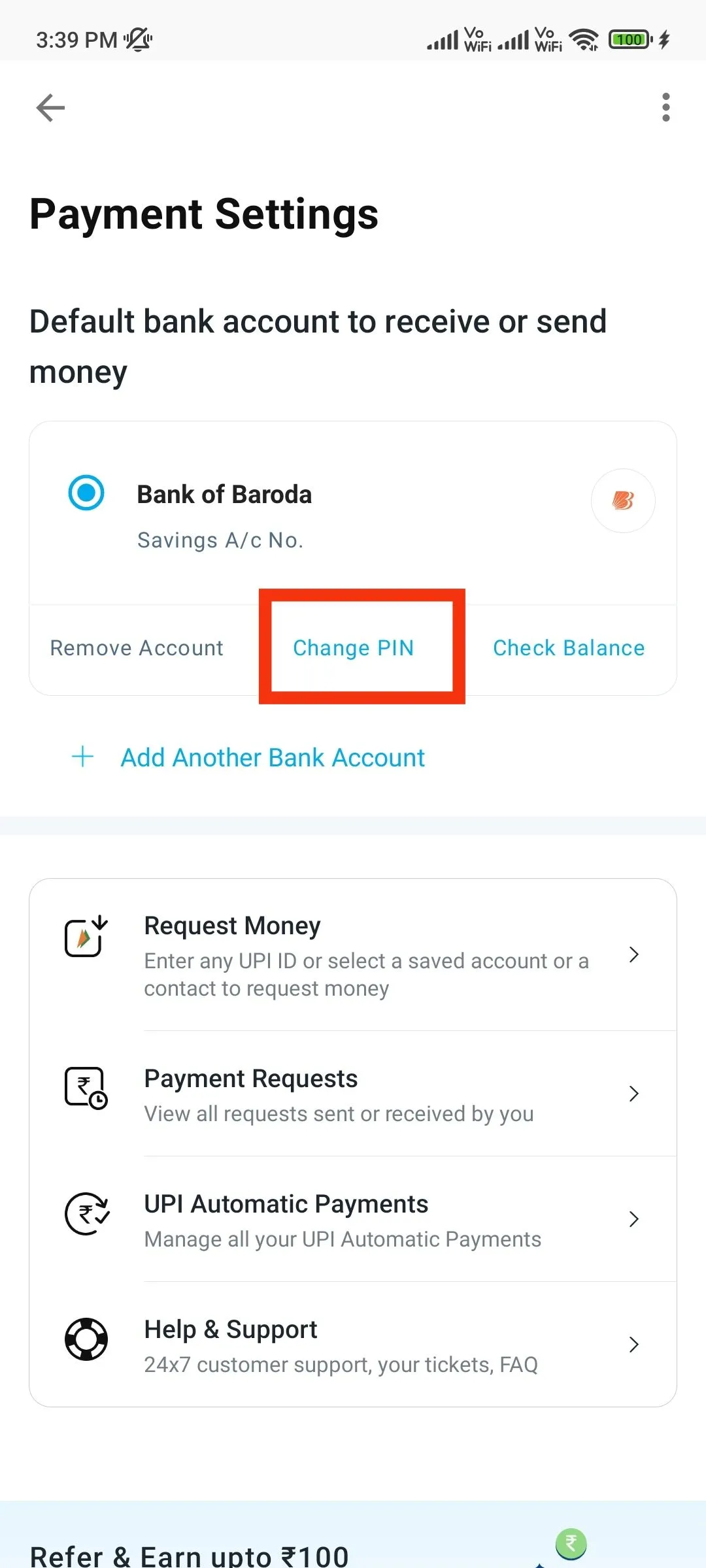
6. Insira os últimos 6 dígitos do número do seu cartão de débito e a data de validade.
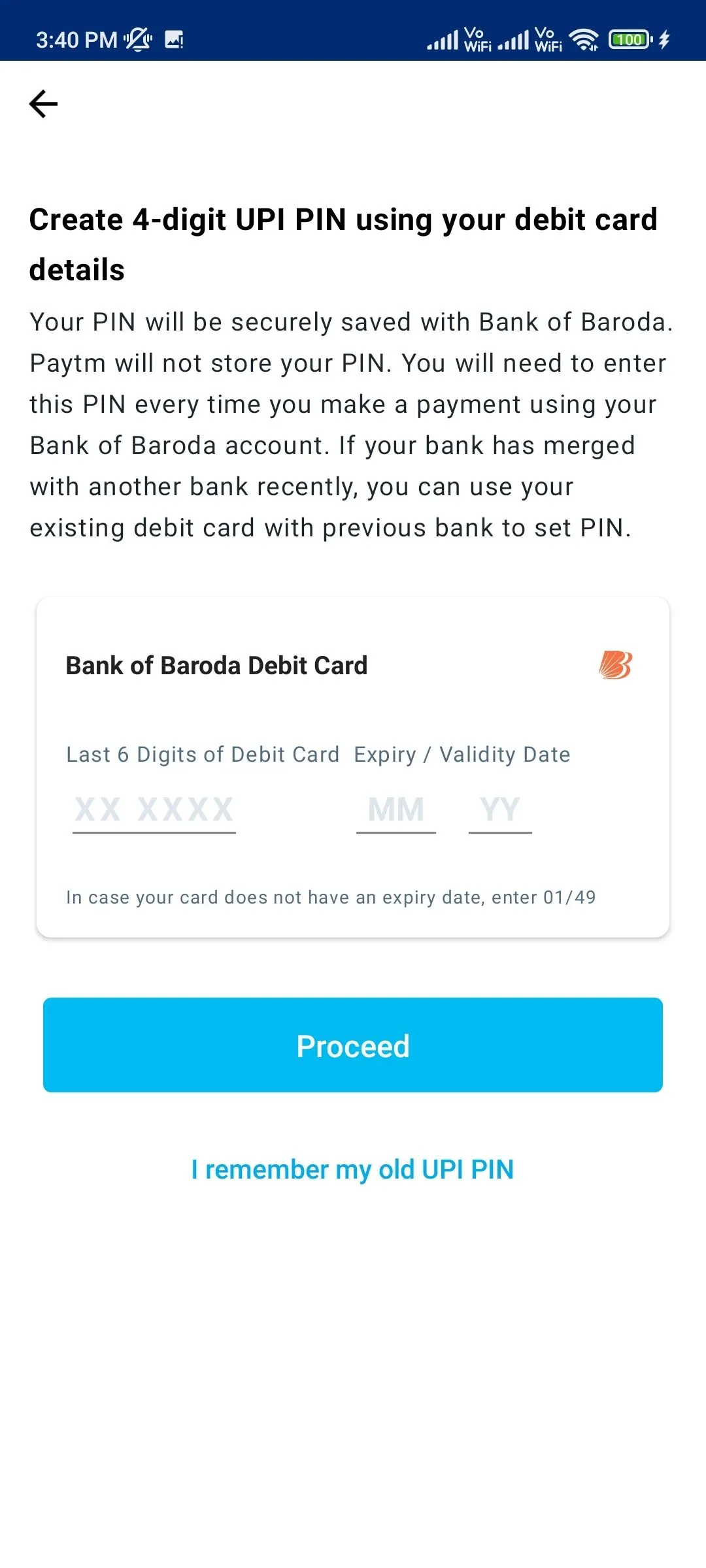
7. Digite o novo PIN UPI e digite o OTP que você receberá via SMS.
Como alterar o PIN da UPI no PhonePe
PhonePe é outro aplicativo UPI que permite transferir dinheiro instantaneamente. Siga as instruções abaixo para alterar seu PIN UPI no PhonePe.
1. Abra o aplicativo PhonePe.
2. Clique em “Meu Dinheiro” na barra de menu na parte inferior.

3. Clique em “Contas Bancárias” na seção “Pagamentos”.
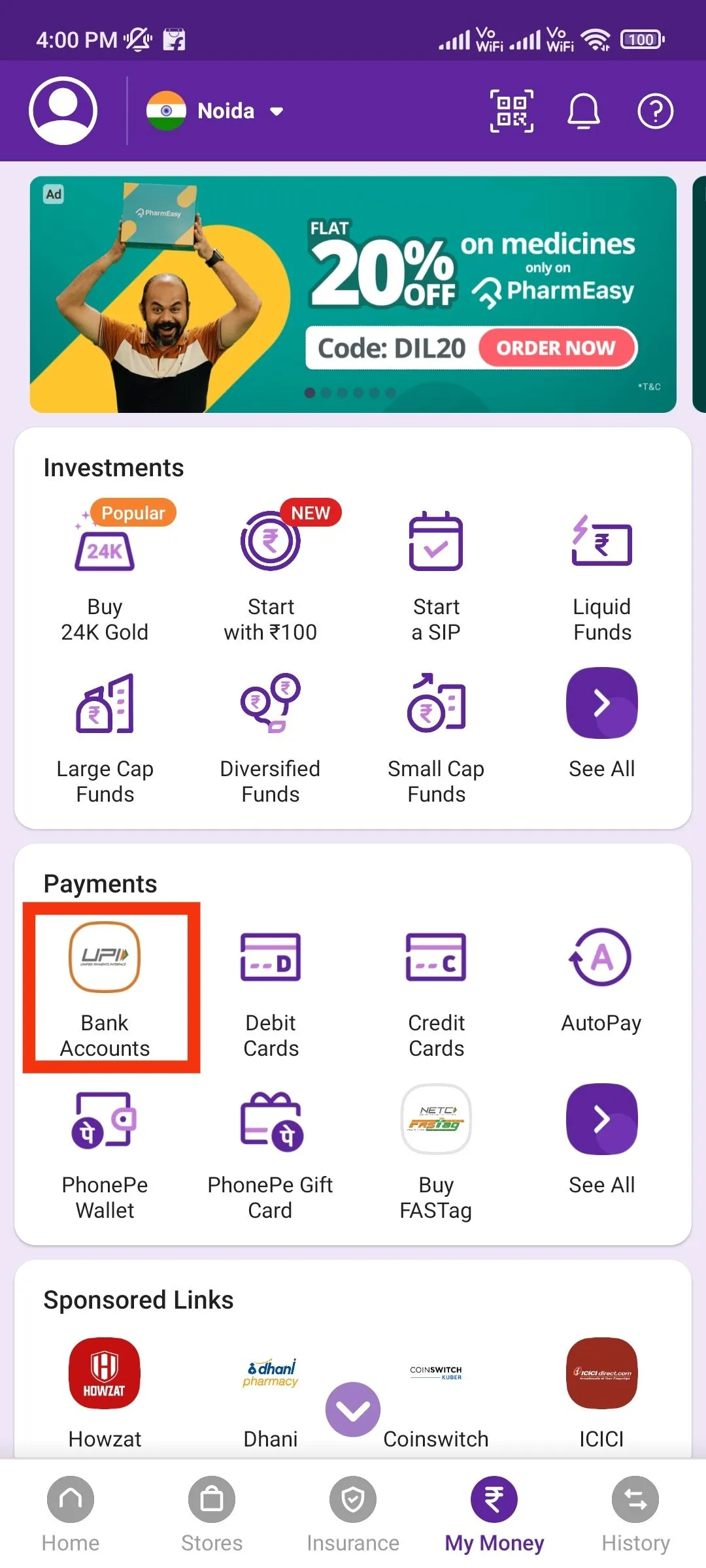
4. Selecione sua conta bancária e clique em “Editar” na próxima tela.
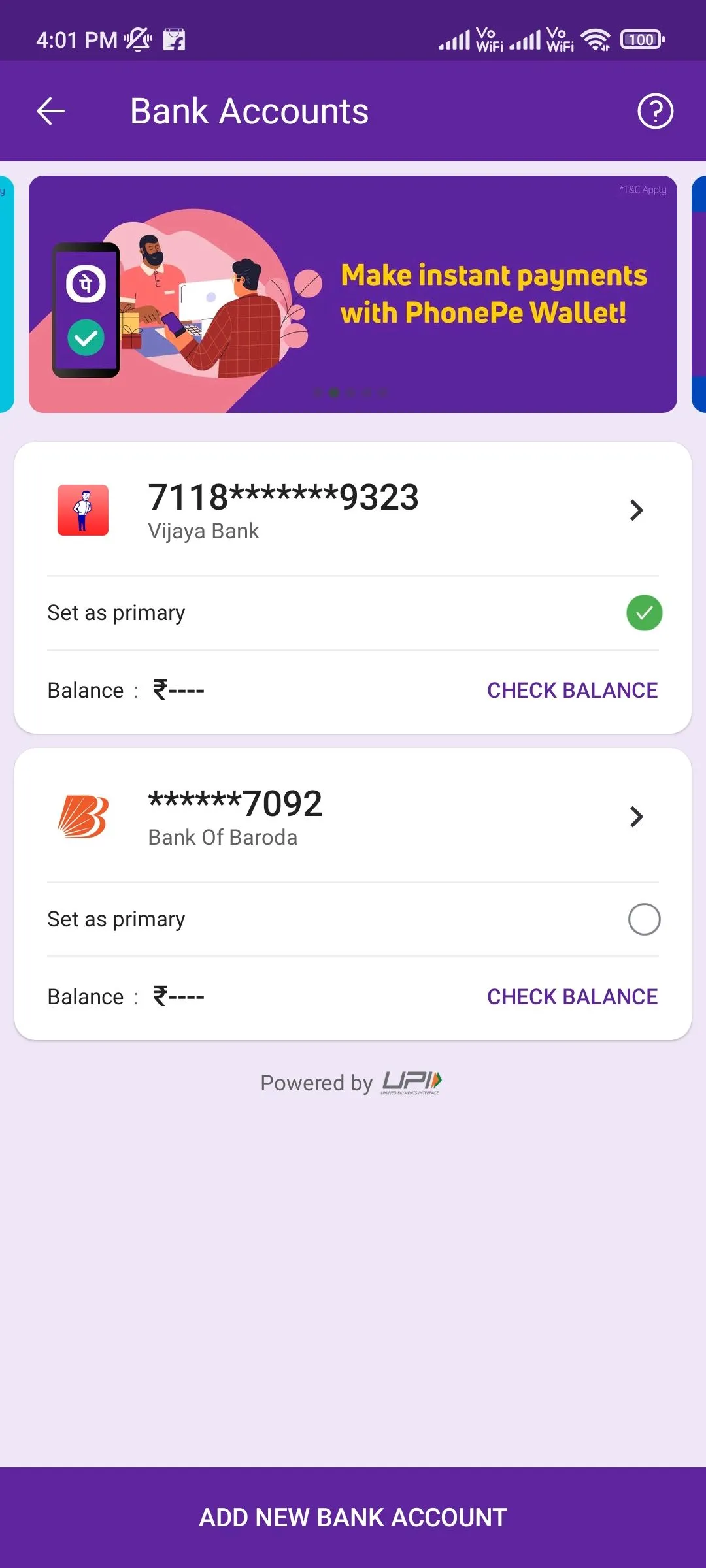
5. Insira seu antigo PIN da UPI e, em seguida, insira seu novo PIN de quatro dígitos.
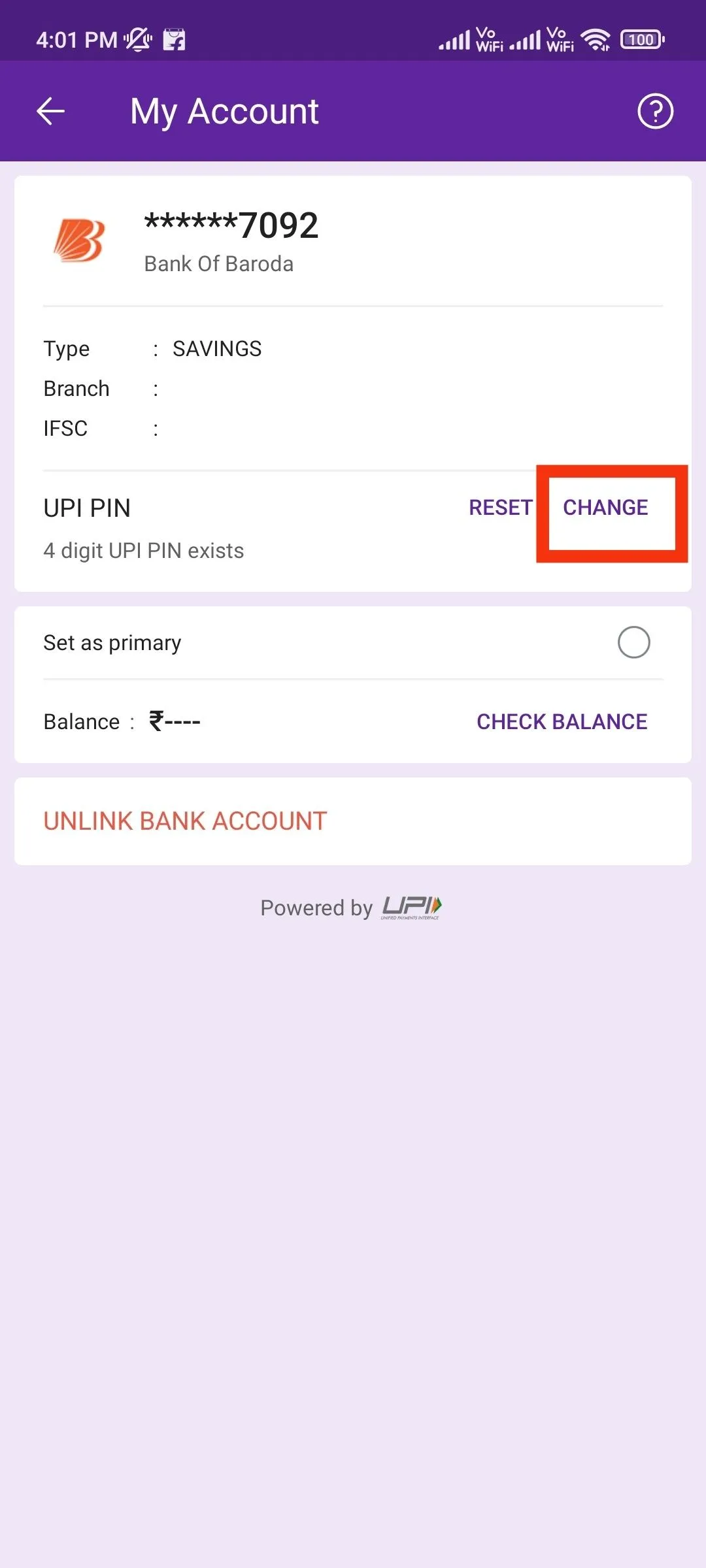
6. Confirme o novo PIN da UPI e clique no botão Marca de seleção.
Como redefinir o PIN da UPI no PhonePe
Siga as instruções para redefinir o PIN da UPI no aplicativo PhonePe.
1. Abra o aplicativo PhonePe.
2. Clique em “Meu Dinheiro” na barra de menu na parte inferior.
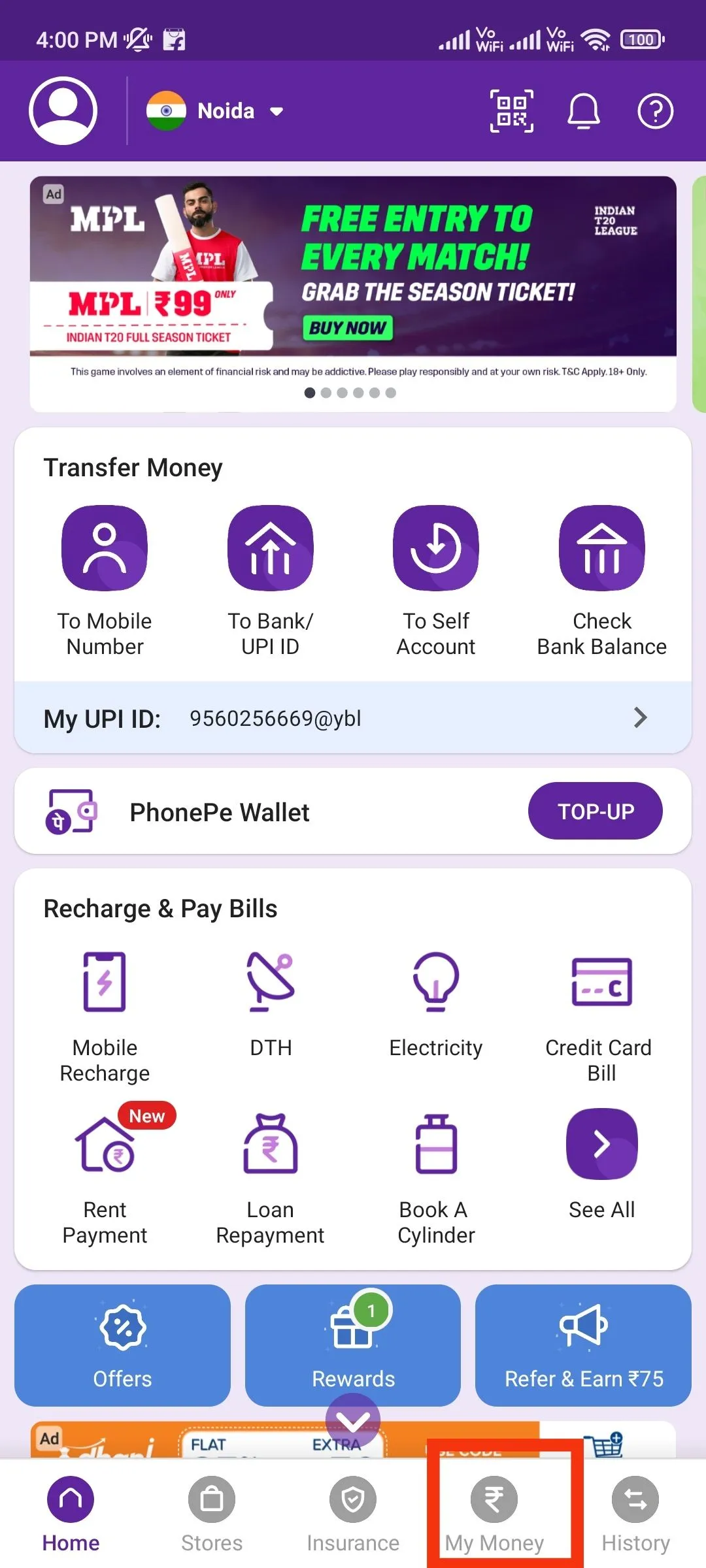
3. Clique em “Contas Bancárias” na seção “Pagamentos”.
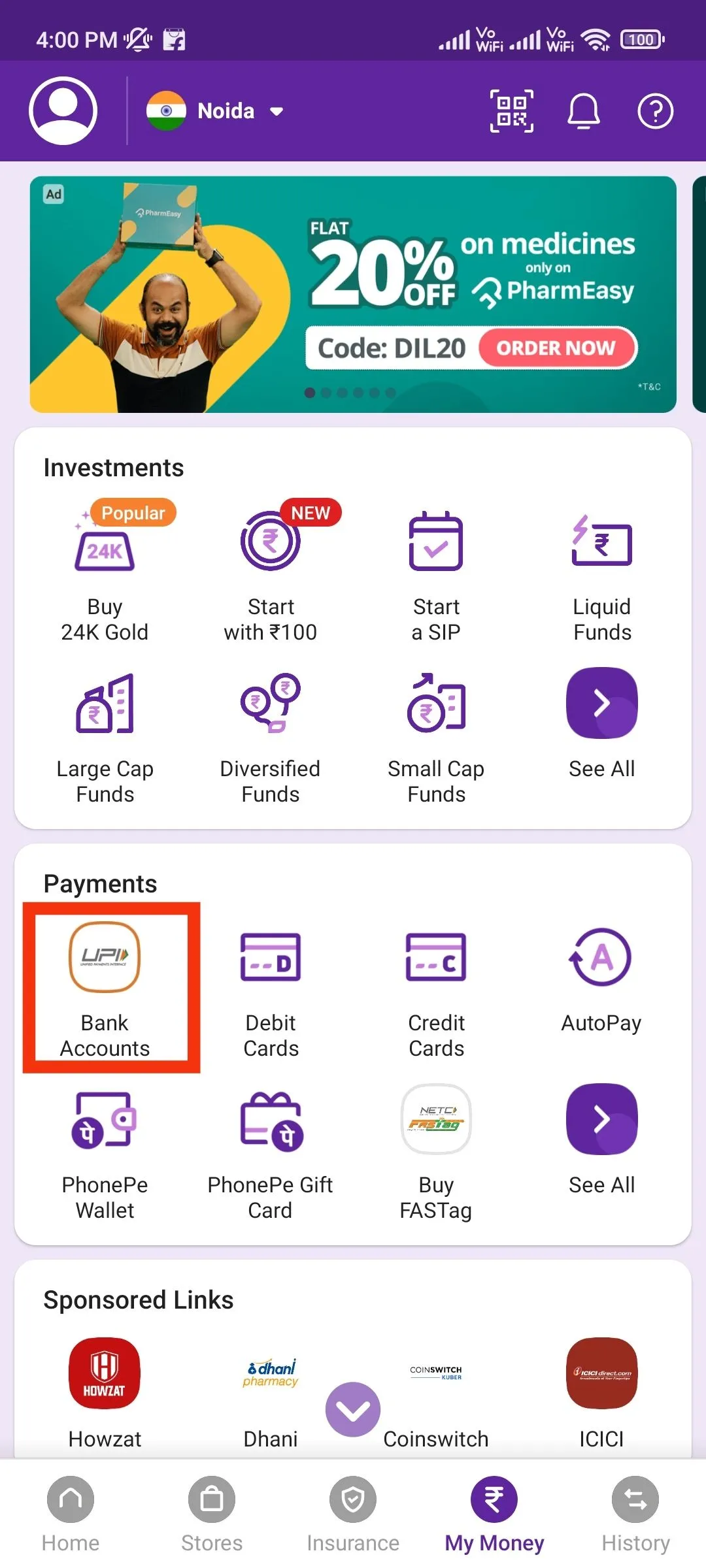
4. Selecione sua conta bancária e clique em “Redefinir” na próxima tela.
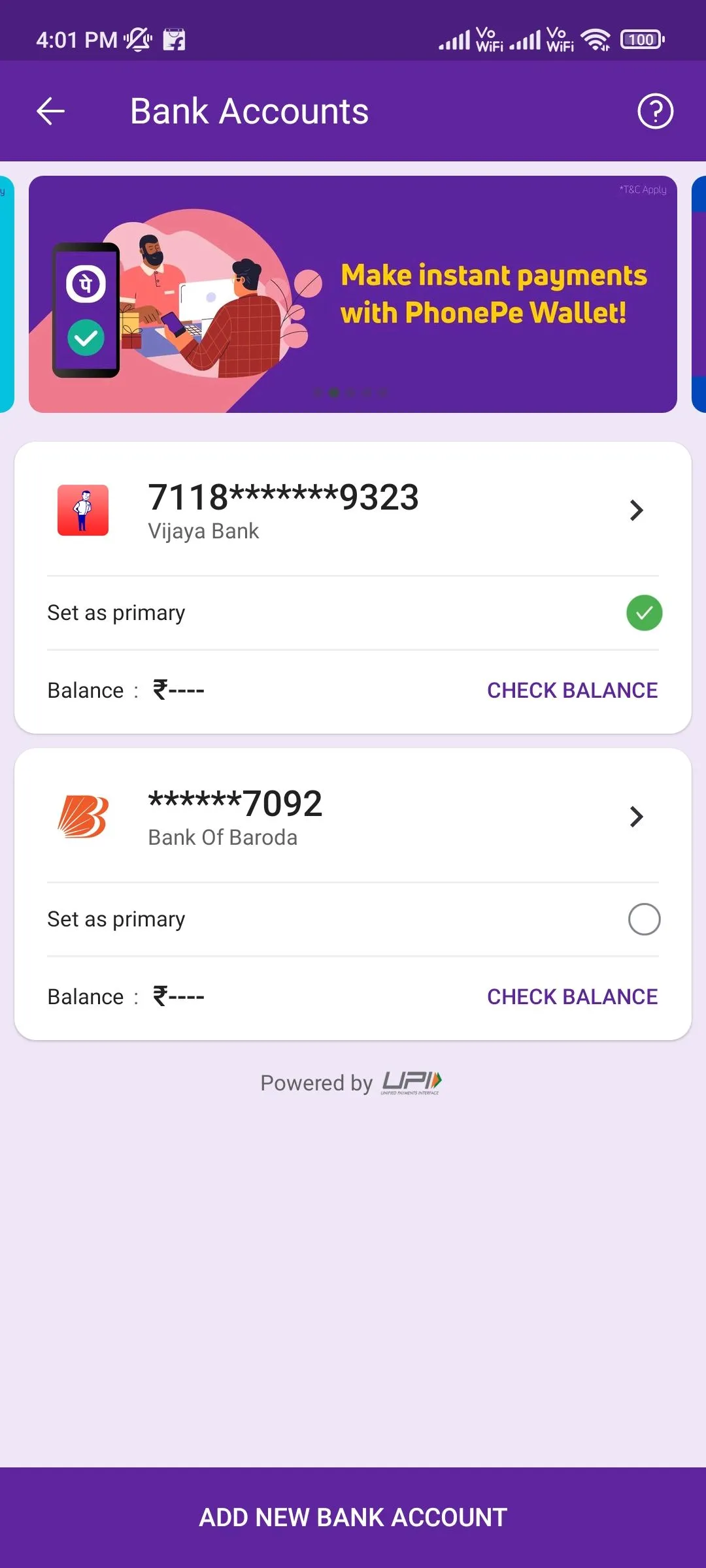
5. Insira os últimos 6 dígitos do número do seu cartão de débito e a data de validade.
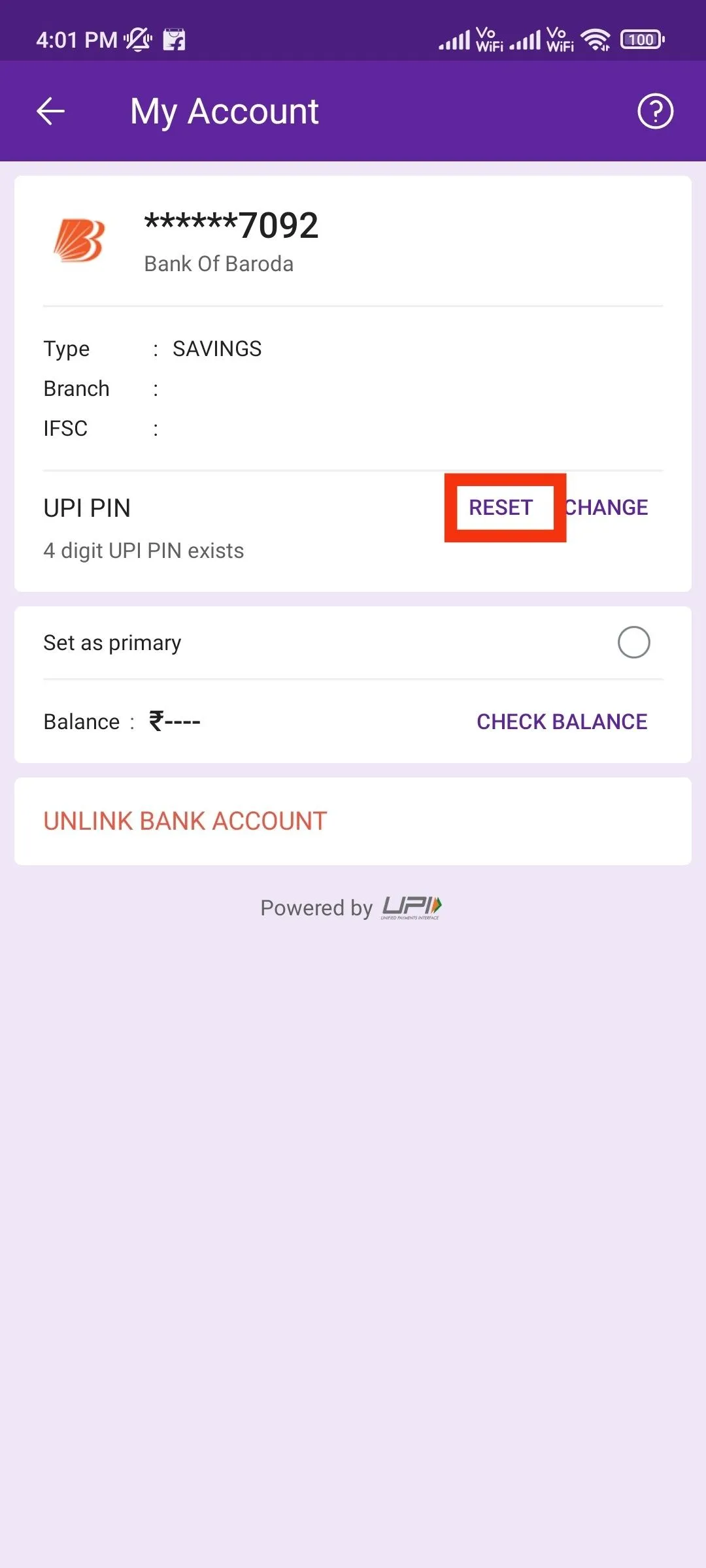
6. Digite um novo PIN UPI de 4 dígitos.
7. Confirme o novo PIN da UPI e clique no botão Marca de seleção.
Como alterar o PIN da UPI no Amazon Pay
A Amazon também oferece aos usuários a capacidade de enviar dinheiro via Amazon Pay habilitado para UPI. Se você quiser alterar o PIN da UPI do Amazon Pay, siga as instruções abaixo.
1. Acesse o aplicativo Amazon e clique em Amazon Pay.
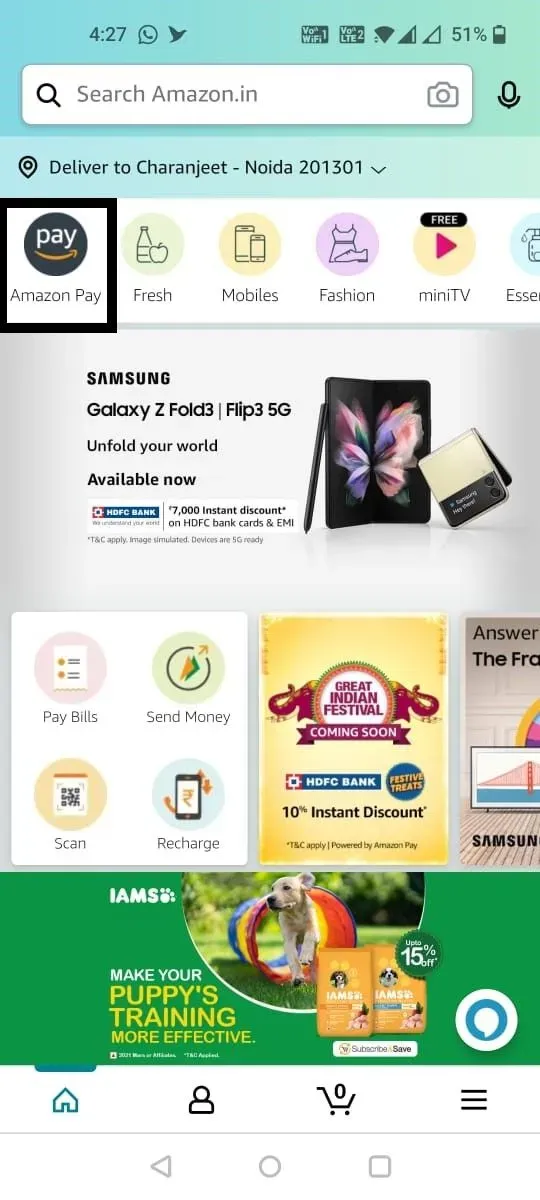
2. Clique em Amazon Pay UPI.
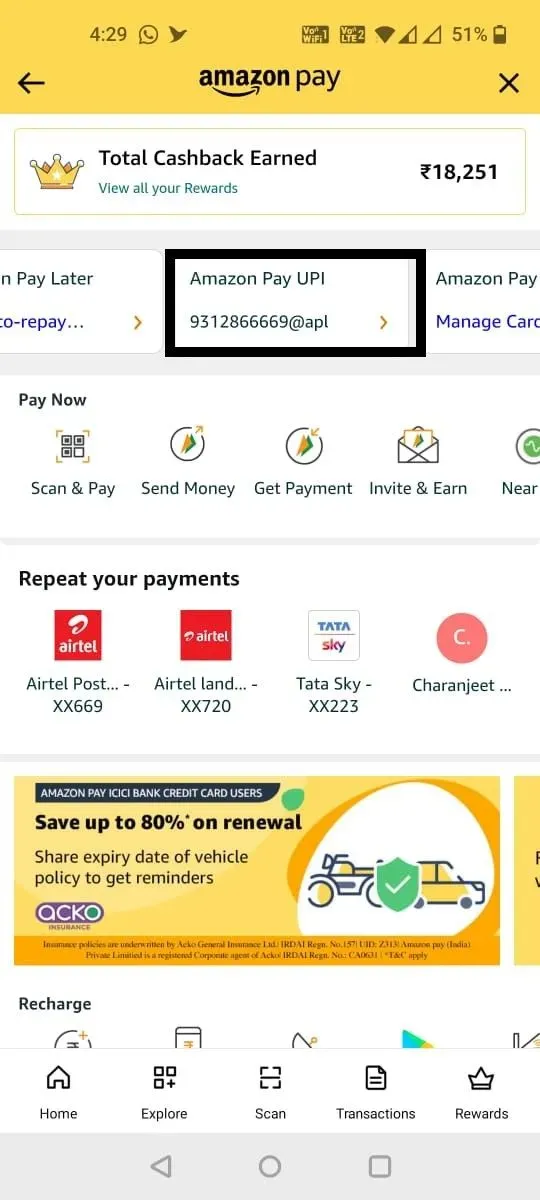
3. Role para baixo e clique em sua conta bancária.
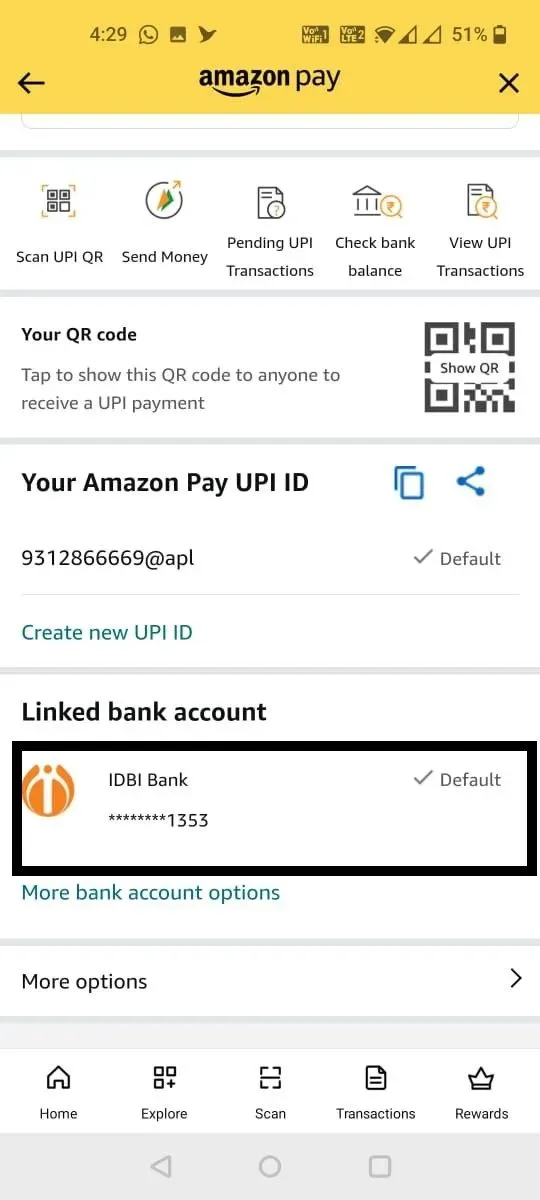
4. Selecione Alterar PIN da UPI.
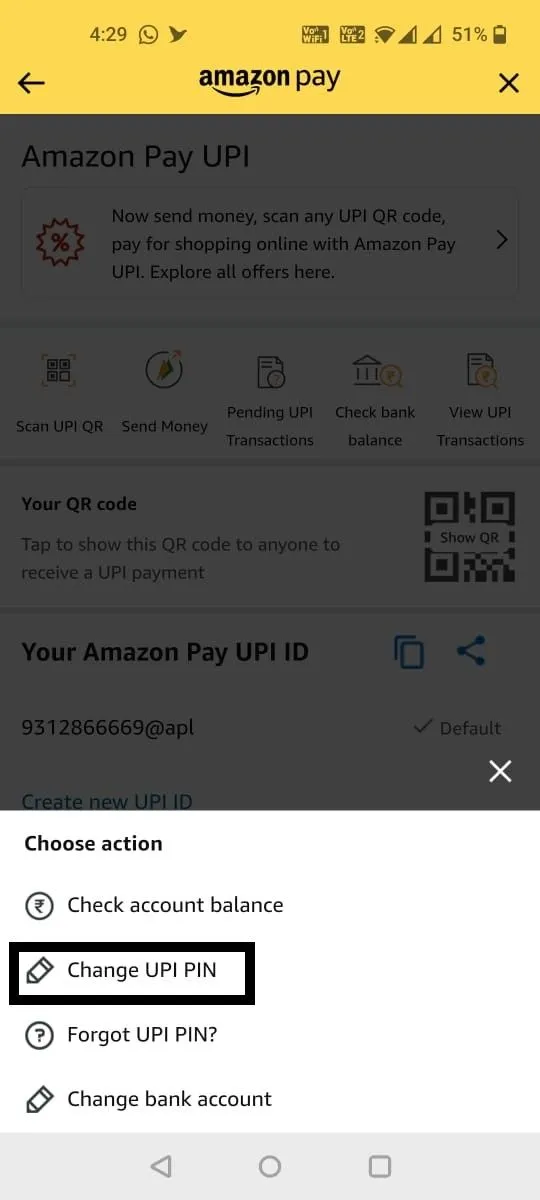
5. Insira um novo PIN UPI de 4 dígitos.
Como redefinir o PIN da UPI no Amazon Pay
Siga as instruções para redefinir seu PIN da UPI no aplicativo Amazon Pay.
1. Acesse o aplicativo Amazon e clique em Amazon Pay.

2. Clique em Amazon Pay UPI.
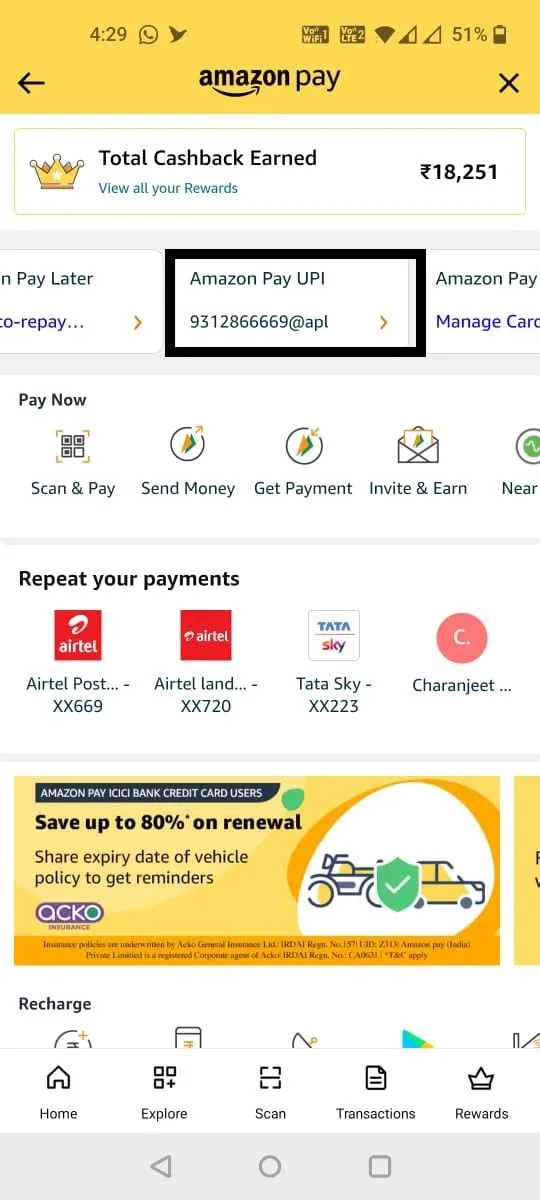
3. Role para baixo e clique em sua conta bancária.
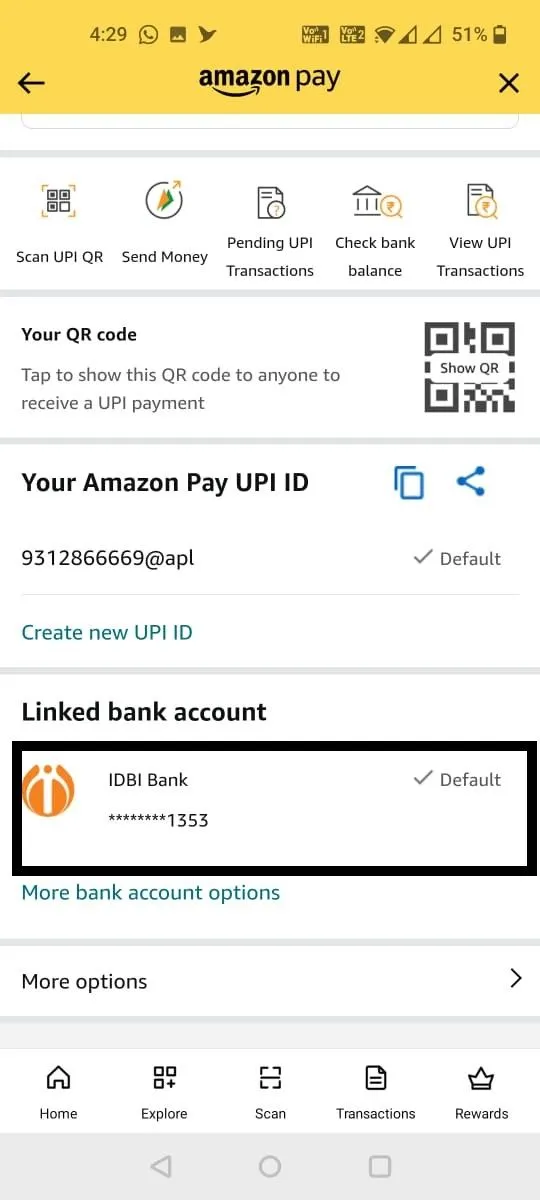
4. Selecione Esquecer PIN UPI.
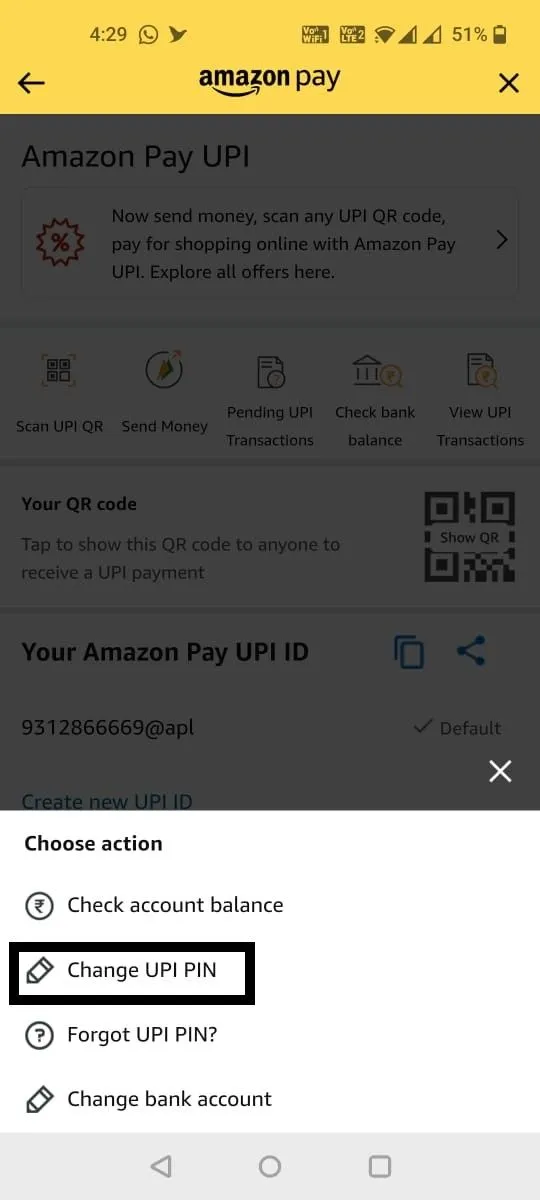
5. Insira os últimos 6 dígitos do número do seu cartão de débito e a data de validade.
6. Digite um novo PIN UPI de 4 dígitos.
Veja como você pode redefinir ou alterar seu PIN UPI em vários aplicativos compatíveis com UPI. É importante observar que o PIN UPI permanecerá o mesmo para todos os aplicativos UPI. Se você alterar o PIN UPI em um aplicativo, também poderá usar esse PIN em outros aplicativos habilitados para UPI.


Deixe um comentário